❓چگونه از طریق کامپیوتر، فکس ارسال کنیم؟
ارسال فکس از طریق کامپیوتر یکی از سوالاتی است که این روزها کاربران طی تماس های تلفنی از کارشناسان رایانه کمک میپرسند در این مقاله میخواهیم با هم نحوه ارسال فکس با کامپیوتر و یا لپ تاپ را بررسی کنیم ، شما چه کامپیوتر داشته باشید که سیستم عامل ویندوز بر روی آن نصب باشد و چه دستگاه مک داشته باشید در هر حال میتوانید با انجام مراحلی که در ادامه آموزش گفته میشود از طریق سیستم فکس خود را ارسال کنید. این مقاله از طرف کارشناسان کامپیوتری رایانه کمک برای شما عزیزان نوشته شده است ، در صورتی که در زمینه مشکلات کامپیوتری سوالی داشته باشید میتوانید از طریق تلفن ثابت با شماره 9099071540 تماس حاصل فرمایید و یا اگر قصد تماس با ما از طریق موبایل داشته باشید میتوانید با شماره 0217129 تماس حاصل فرمایید.
✴️✴️ رفع مشکلات کامپیوتری با کارشناسان فنی رایانه کمک : ☎️از طریق تلفن ثابت 9099071540 و 📱 از طریق موبایل 0217129


در این مقاله چه خواهیم خواند؟
✅ارسال و دریافت فکس با کامپیوتر
✅نحوه ارسال فکس از طریق ویندوز
✅ارسال و دریافت فکس با کامپیوتر
✅فکس مودم USB چیست؟
✅مراحل راه اندازی فکس بر روی کامپیوتر
✅آموزش ارسال فکس با ونتا فکس
✅ارسال ودریافت فکس با مک بوک
✅مراحل راه اندازی فکس بر روی macOS
✅ارسال فکس از طریق اینترنت و با سرویس های انلاین
✅پاسخ به سوالات متداول کاربران در رابطه با ارسال فکس با کامپیوتر
✅سخن آخر
ارسال و دریافت فکس با کامپیوتر
اولین سوالی که برای کاربران پیش می آید این است که آیا بدون دستگاه فکس هم میتوانیم فکس ارسال کنیم؟ در جواب این سوال می گوییم بله دریافت فکس با کامپیوتر و ارسال فکس با کامپیوتر ممکن است. اما اینکه چگونه؟ نرم افزارهای داخلی که بر روی کامپیوتر خود نصب میکنید به همراه یک مودم دایال آپ که ممکن است مودم داخلی باشد و یا یک مودم اکسترنال امکان دریافت و یا ارسال فکس از طریق کامپیوتر را برای شما فراهم میکند، همچنین اگر سخت افزاز لازم برای ارسال فکس را نداشته باشید میتوانید از سرویس های آنلاین ارسال فکس نیز استفاده کنید. در این مقاله تصمیم داریم به آموزش نحوه ارسال و دریافت فکس با کامپیوتر بپردازیم پس در ادامه با ما همراه باشید.

نحوه ارسال فکس از طریق ویندوز
معمولا در اغلب کامپیوترها سیستم ویندوز نصب می باشد بنابراین خوب است در ایتدا نحوه ارسال فکس با ویندوز را یاد بگیریم.
برای دریافت و ارسال فکس از طریق کامپیوتر قبل از هر اقدامی به یک خط تلفن و مودم نیاز داریم
نکته : مودم مدنظر ممکن است یک USB fax modem یا همان فکس مودم باشد و یا یک مودم دایال آپ داخلی
علت کار نکرد دوربین لپ تاپ ایسوس چیه؟
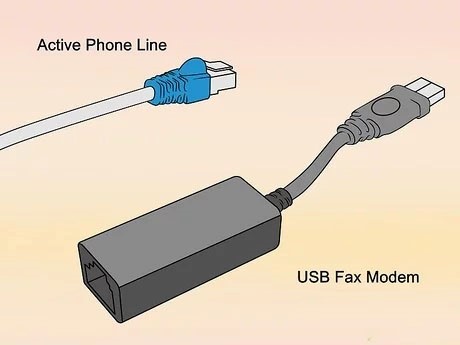
فکس مودم USB چیست؟
در هر حال اگر بخواهید با کامپیوتر خود فکسی را ارسال کنید نیاز به یک مودم خواهید داشت که ممکن است از طریق یو اس بی به سیستم شما متصل شده باشید که به آن USB fax modem گفته میشود از طرفی برای ارسال و دریافت فکس مودم های داخلی نیز کار ما را حل می کند که البته در دیوایس های جدید نمیتوانید این مودم های داخلی را پیدا کنید این مودم ها به صورت مستقیم بر روی مادر برد کامپیوتر و یا لپتاپ متصل است، اگر میخواهید از وجود آنها مطمئن شوید لپتاپ و یا کیس کامپیوتر خود را بررسی کنید که آیا پورتی دارد که بتوانید به صورت مستقیم سیم تلفن به آن متصل کنید؟ اگر پاسخ شما بله است به این معنی است که یک مودم دایال آپ داخلی بر روی سیستم شما متصل است که شما میتوانید سیستم را به صورت مستقیم به تلفن متصل کنید
در غیر این صورت لازم است یک مودم USB خریداری کنید که از یک طرف با پورت USB به سیستم شما متصل میشود و از طرف دیگر کابل تلفن را میتوانید به آن متصل کنید
( همانطور که در تصویر زیر مشاهده میکنید).
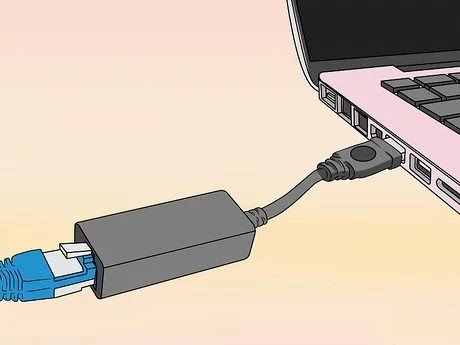
برای راه اندازی فکس روی کامپیوتر نیاز به یک خط تلفن دارید
یکی دیگر از الزاماتی که برای راه اندازی فکس روی کامپیوتر نیاز است، یک خط تلفن فعال است، شما نیاز به یک شماره تلفن دارید که کابل از این خط به فکس مودم شما متصل میشود ، اگر خط تلفن نداشته باشید امکان ارسال فکس با کامپیوتر را نخواهید داشت!
مراحل راه اندازی فکس بر روی کامپیوتر
تا به اینجا با تجهیزاتی که برای راه اندازی فکس در کامپیوتر مورد نیاز است آشنا شدین حالا بهتر است به سراغ مراحل انجام کار برویم
- در مرحله اول لازم است فکس مودم یا همان مودم USB خود را به کامپیوتر و یا لپ تاپ متصل کنید ( البته در صورتی که سیستم شما مودم دایال آپ داخلی نداشته باشد)
- سپس یک کابل تلفن داشته باشید از یک طرف به پریز تلفن متصل کنید یعنی خط تلفن داشته باشد و از طرف دیگر به مودم USB متصل کنید
نکته مهم : در زمان دریافت و یا ارسال فکس با کامپیوتر نباید خط تلفن شما اشغال باشد اگر چنین باشد فکس ارسال و یا دریافت نخواهد شد.
پس از انجام این کارها که به صورت سخت افزاری لازم بود انجام شود به سراغ تنظیمات ویندوز میرویم تا راه اندازی فکس با کامپیوتر را کامل کنیم.
تنظیمات ویندوز برای ارسال و دریافت فکس با کامپیوتر
برای تنظیمات ارسال فکس از طریق کامپیوتر مراحل زیر را انجام دهید:
- ابتدا بر روی منو استارت ویندوز خود کلیک کنید و عبارت fax را سرچ کنید، گزینه window fax and scan را باز کنید.
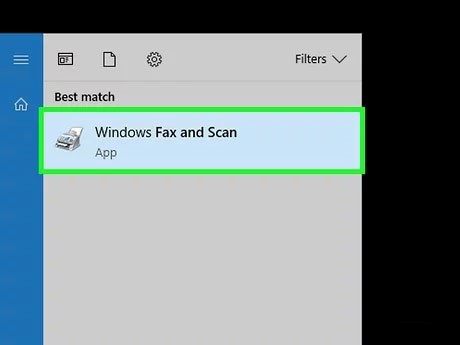
- سپس صفحه window fax and scan که یکی از ابزارهای ویندوز است برای شما باز میشود، حالا بالای صفحه سمت چپ گزینه new fax را مشاهده میکنید این گزینه را برای ارسال فکس انتخاب کنید.
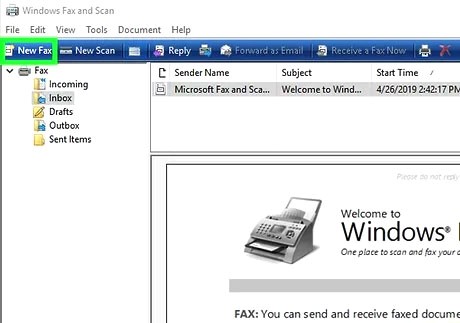
- صفحه setup برای ما باز میشود که لازم است فکس ارسالی را تنظیم کنیم ابتدا گزینه connect to a fax modem را انتخاب میکنیم.
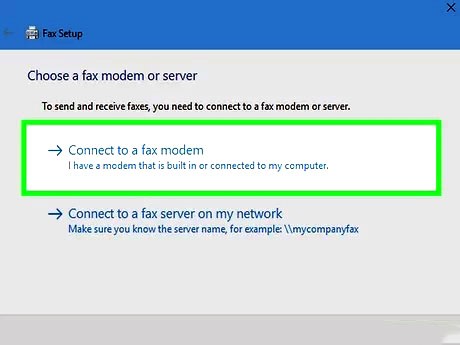
- پس از کلیک بر روی گزینه موردنظر وارد صفحه ارسال فکر میشویم در قسمت to شماره دریافت کننده فکس را بنویسید و در قسمت subject موضوع فکس را میتوانید یادداشت کنید.
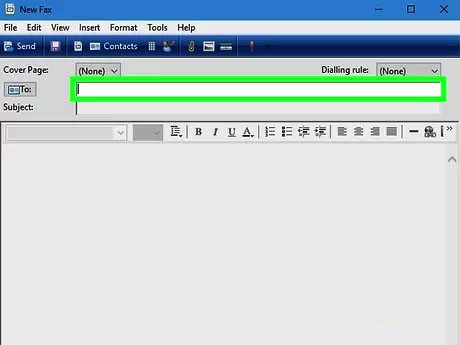
- در این صفحه همچنین میتوانید متنی را در کادر text وسط صفحه بنویسید و یا از طریق آیکون گیره مانندی که دارید تصویر و یا فایلی را به این فکس پیوند کنید و ارسال کنید.
- در نهایت نیز میتوانید برای ارسال فکر از دکمه send استفاده کنید.
این ابزاری بود که ویندوز در اختیار شما عزیزان قرارداده بود شما علاوه بر این نرم افزار ویندوز میتواند از یک نرم افزار حرفه ای تر استفاده کنید با نام VentaFax که امکان قرار دادن منشی تلفنی نیز در این نرم افزار برای شما فراهم شده است. در ادامه به آموزش این نرم افزار خواهیم پرداخت.

آموزش ارسال فکس با ونتا فکس
نرم افزار VentaFax نرم افزاری است که با استفاده از آن میتوانید دریافت و ارسال فکس ها را مدیریت کنید، شما میتوانید برای ارسال فکس با کامپیوتر به جای استفاده از نرم افزار پیش فرض ویندوز از ونتافکس استفاده کنید. در نظر داشته باشید نصب کردن نرم افزار ونتا فکس به این معنی نیست که دیگر نیازی به مودم Dial Up ندارید بلکه در هر حال باز هم شما نیاز به یک خط تلفن و مودم دایال آپ خواهید داشت.
✅برای دانلود نرم افزار ونتافکس میتوانید وارد این لینک شوید : دانلود نرم افزار دریافت و ارسال فکس ونتا فکس VentaFax
اگر برای نصب این نرم افزار با مشکلی مواجه شدین میتوانید با کارشناسان رایانه کمک در ارتباط باشید برای تماس با ما کافیه شماره 9099071540 را از طریق تلفن های ثابت شماره گیری کنید و یا از طریق موبایل با شماره 0217129 با ما در تماس باشید.
زمانی که این نرم افزار را نصب میکنید با صفحه اصلی نرم افزار که تصویر زیر ست رو به رو میشوید.
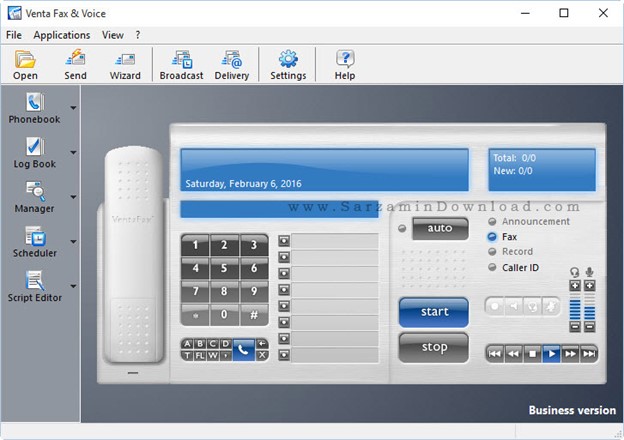
- ابتدا دکمه send را بزنید گوشی تلفن برداشته میشود ، سپس شماره مورد نظر را شماره گیری کنید.
- با صفحه زیر مواجه میشوید که میتوانید پیام خود را بنویسید و یا فایل مورد نظر خود را انتخاب کنید تا ارسال کنید.
- گزینه هایی متفاوتی را در این صفحه مشاهده میکنید با استفاده از بخش File میتوانید فایل متنی مورد نظر خود را در این قسمت بنویسید و ارسال کنید. همچنین در بخش Cover نیز سربرگ کمپانی خود را وارد کنید.
- در بخش Description نیز توضیح کوتاهی درباره مطلب قرار دهید و یا اینکه موضوع فکس ارسالی را بنویسید
- در بخش Recipient همچنین میتوانید شماره مخاطب مورد نظر را وارد کنید. در آخر با زدن دکمه Send With Dialing میتوانید فکس خود را ارسال کنید.
ارسال ودریافت فکس با مک بوک
در دستگاه های مک ما نمیتوانیم از مودم های دایال آپ استفاده کنیم ولی میتوانیم از سرویس های آنلاین برای ارسال فکس استفاده کنیم که برای انجام اینکار به تجهیزاتی نیاز داریم که در ادامه به معرفی این تجهیزات میپردازیم :
یک خط تلفن ثابت : همانطور که متوجه شدین برای دریافت و ارسال فکس نیاز به یک خط تلفن ثابت داریم ، ابتد یک خط تلفن ثابت تهیه کنید که بدون آن ارسال و دریافت فکس با مک امکان پذیر نیست
داشتن یک پرینتر چندکاره : یکی دیگر از تجهیزاتی که برای ارسال فکس با مک نیاز است این است که یک پرینتر چند کاره داشته باشید، چرا که متاسفانه سیستم عامل macOS قابلیت پشتیبانی قطعات سخت افزاری تحف USB را ندارند ، بنابراین برای انجام اینکار نیاز به یک پرینتر چند کاره داریم .
پس از تهیه این امکانات مراحل انجام کار را طی میکنیم.
مراحل راه اندازی فکس بر روی macOS
- برای تبدیل دستگاه مک خود به یک فکس لازم است ابتدا مک را به پرینتره چند کاره متصل کنید و آن را روشن کنید
- سپس پرینتر فکس خود را به خط تلفن متصل کنید چرا که بدون وجود خط تلفن امکان ارسال فکس وجود ندارد
- زمانی که در حال استفاده از این روش هستیم چه پرینتر با کابل به سیستم متصل باشد چه از طریق وایرلس متصل باشد در هر حال امکان پذیر است.
- حالا بر روی مک سندی که قصد ارسال آن را از طریق فکس دارید دابل کلیک کنید
- زمانی که سند را باز کردین در گزینه های بالای صفحه گزینه فایل و سپس پرینتر را انتخاب کنید.
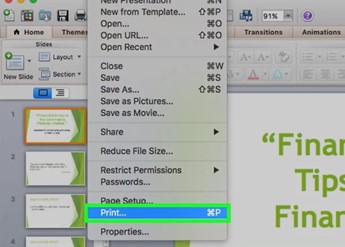
- سپس گزینه فکس پایین صفحه را انتخاب کنید
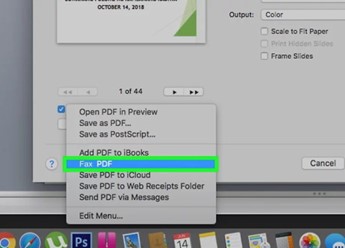
- و در این قسمت گزینه fax pdf را انتخاب کنید اگر این قسمت شما امکان ارسال فکس با کامپیوتر خود را ندارید لازم است به سراغ سرویس های آنلاین بروید
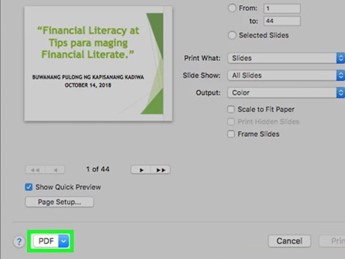
- در بخش بعدی میتوانید از بخش پرینتر نام پرینتر خود را انتخاب کنید و سپس در کادر to شماره ای که قصد دارید برای این شماره فکسی را ارسال کنید بنویسید و فکس خود را ارسال کنید.
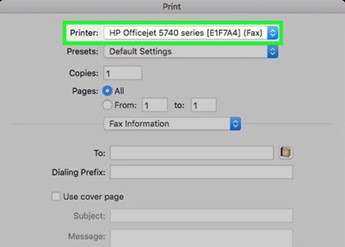
ارسال فکس از طریق اینترنت و با سرویس های انلاین
اگر تجهیزات مناسب برای ارسال فکس را نداشته باشید میتوانید با سرچ ر اینترنت سرویس هایی را پیدا کنید که امکان ارسال فکس به صورت آنلاین را داشته باشید. بنابراین به جای خرید تجهیزات میتوانید از این سرویس هایی که هزینه کمی هم معمولا دارند استفاده کنید
پاسخ به سوالات متداول کاربران در رابطه با ارسال فکس با کامپیوتر
در این قسمت به تعدادی از سوالات کاربران در رابطه با آموزش نحوه ارسال و دریافت فکس با کامپیوتر در سیستم پاسخ خواهیم داد. کارشناسان مجرب و متخصص رایانه کمک برای ارائه خدمات کامپیوتری خود از طریق تماس تلفنی و پاسخگویی آنلاین به صورت شبانه روزی آماده پاسخگویی به سوالات شما عزیزان هستند
شما می توانید برای دریافت پاسخ سوال های خود از طریق تلفن های ثابت با شماره 9099071540 و از طریق موبایل با شماره 0217129 با کارشناسان رایانه کمک در ارتباط باشید.
آیا ارسال فکس با اینترنت امکان دارد؟
- بله. می توان از سیستم یا کامپیوتر به جای دستگاه فکس استفاده کرد. و ارسال فکس را با کامپیوتر انجام داد.
ارسال فکس با کامپیوتر به چه صورت است؟
- در هر دو سیستم عامل ویندوز و مک با داشتن برنامه هایی برای فرستادن فکس امکان فکس وجود دارد. برای این کار از چندین روش کی توان استفاده کرد. یکی از آسانترین روش های ارسال فکس از طریق کامپیوتر استفاده از برنامه های موجود روی سیستم عامل می باشد. برای این کار نیازمند نصب یک فکس مودم بر روی کامپیوتر هستید. در این مقاله چگونگی ارسال فکس با کامپیوتر شرح داده شده است.
آیا برای ارسال و دریافت فکس با کامپیوتر سرویس های آنلاین وجود دارد؟
- بله. سرویس های آنلاینی در فضای وب وجود دارند که از طریق آن ها می توان فکس ارسال کرد. یکی از این سرویس های آنلاین Fax.ir است که سرویس آنلاینی است که می توان با خرید اشتراک آن و پرداخت هزینه ای ناچیز، بدون استفاده از هیچ سخت افزار اضافه ای فکس ارسال کرد

سخن آخر
در این مقاله یادگرفتیم که چطور با کامپیوتر خود فکس ارسال کنیم و یا دریافت فکس با لپ تاپ و کامپیوتر داشته باشیم، امیدواریم توانسته باشیم پاسخ سوالات شما در این زمینه را بدهیم ، اگر در زمینه های کامپیوتری سوالی دارید کافیه از طریق تلفن ای ثابت با شماره 9099071540 تماس بگیرید و یا اگر قصد تماس با ما با موبایل را دارید شماره 0217129 را با موبایل خود شماره گیری کنید
در صورتی که در زمینه مطلب بالا سوالی ویا نظری دارید میتوانید در بخش دیدگاه ها مطرح کنید کارشناسان ما خیلی زود پاسخ شما را ارسال خواهند کرد.